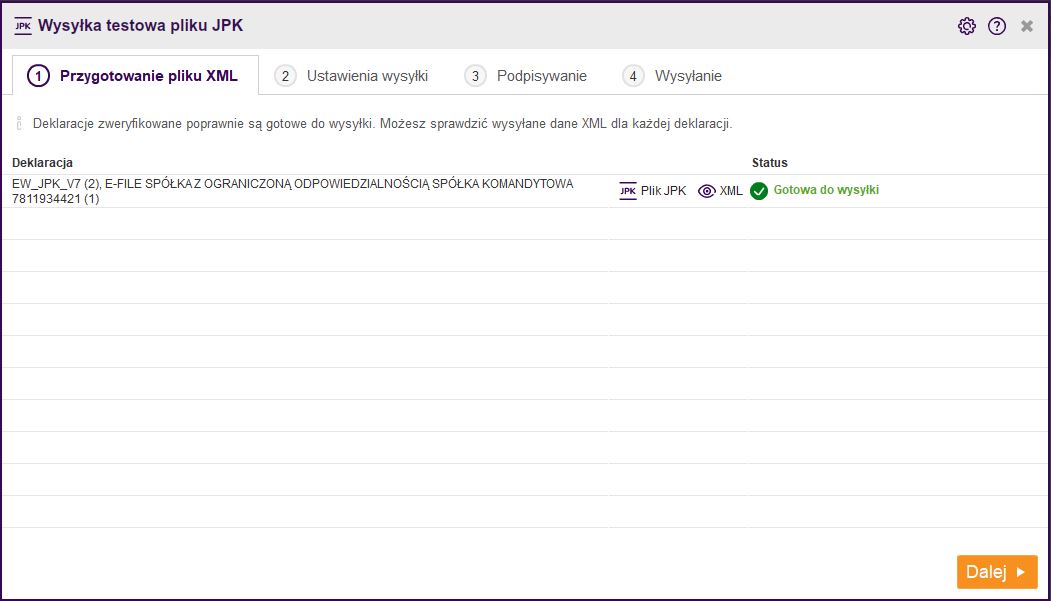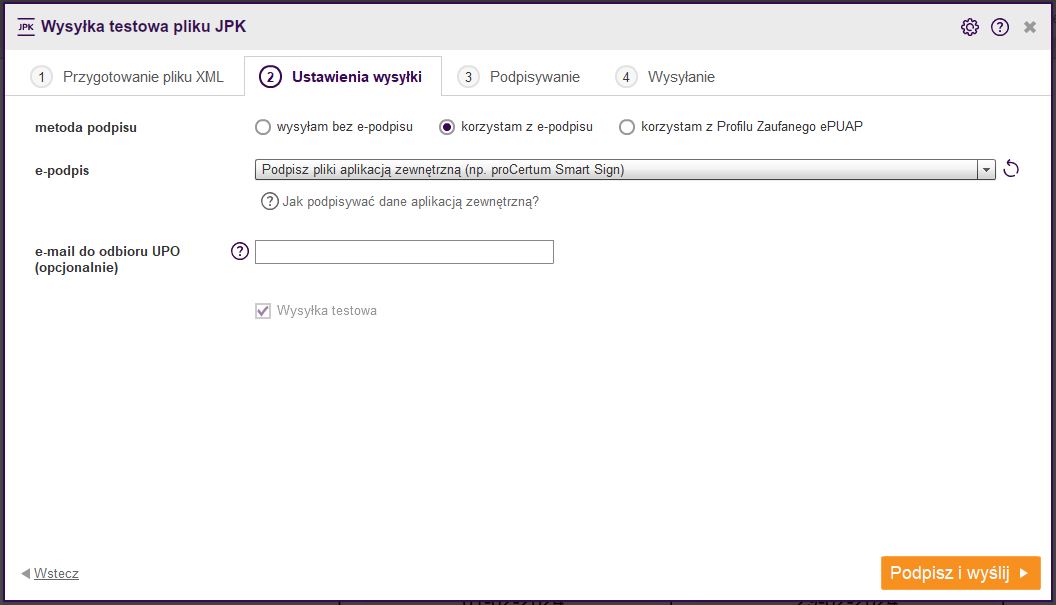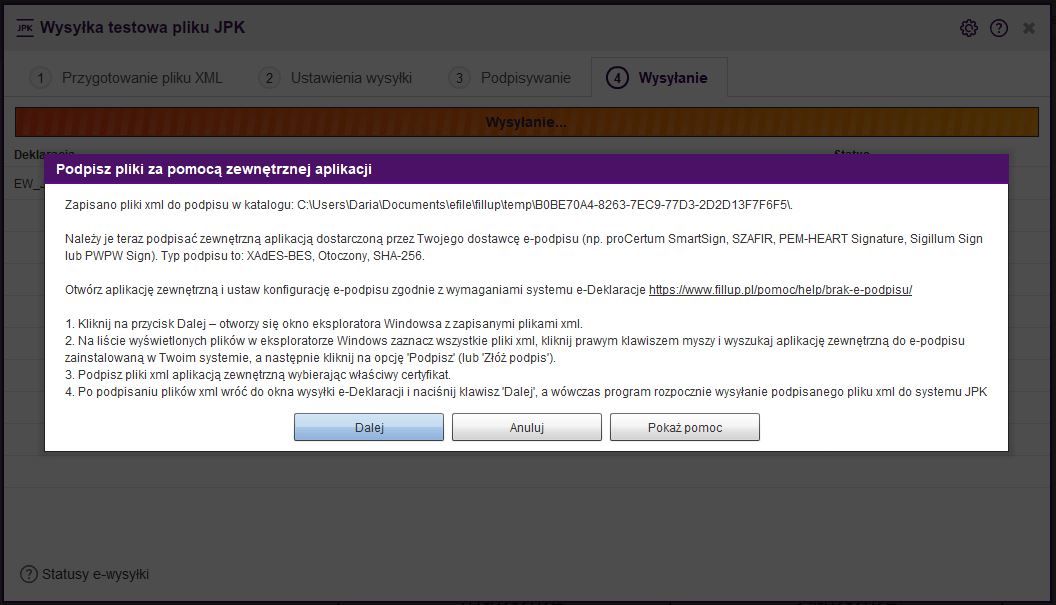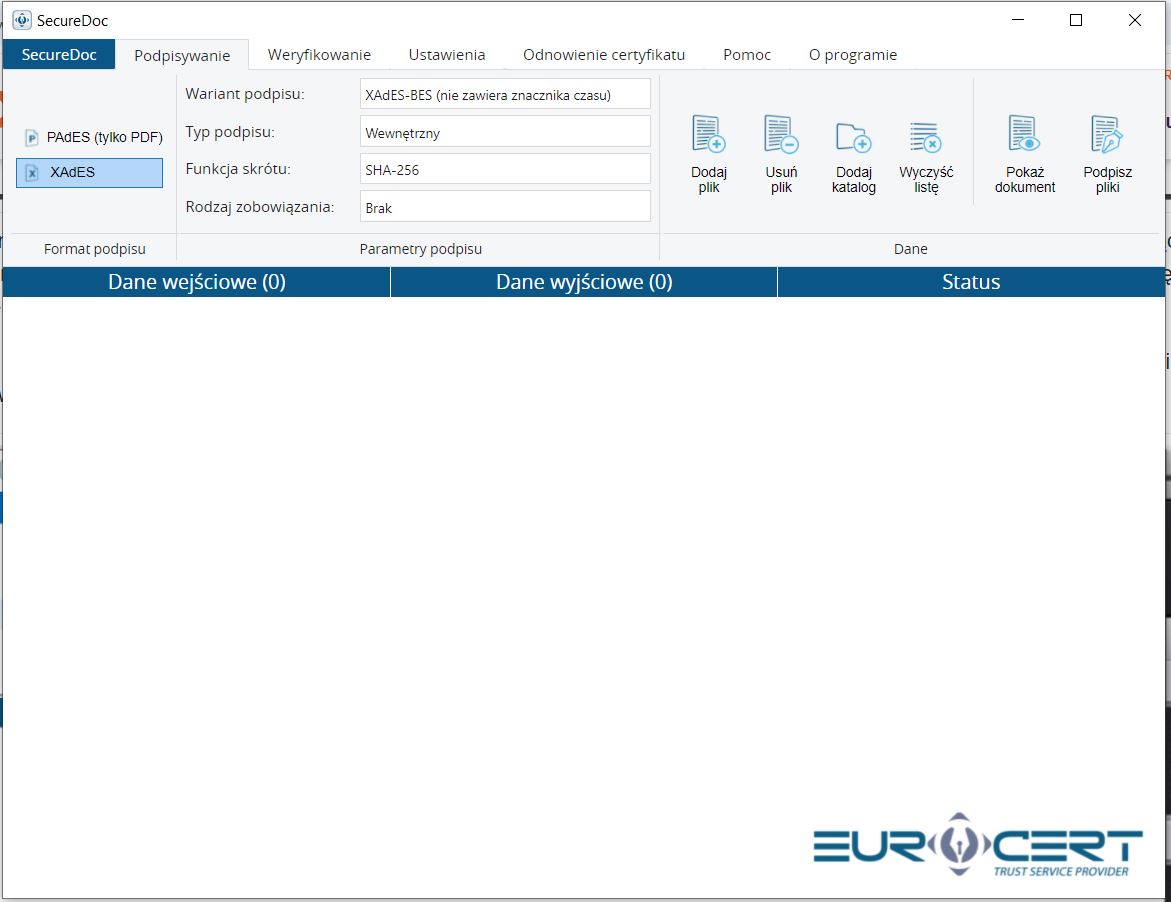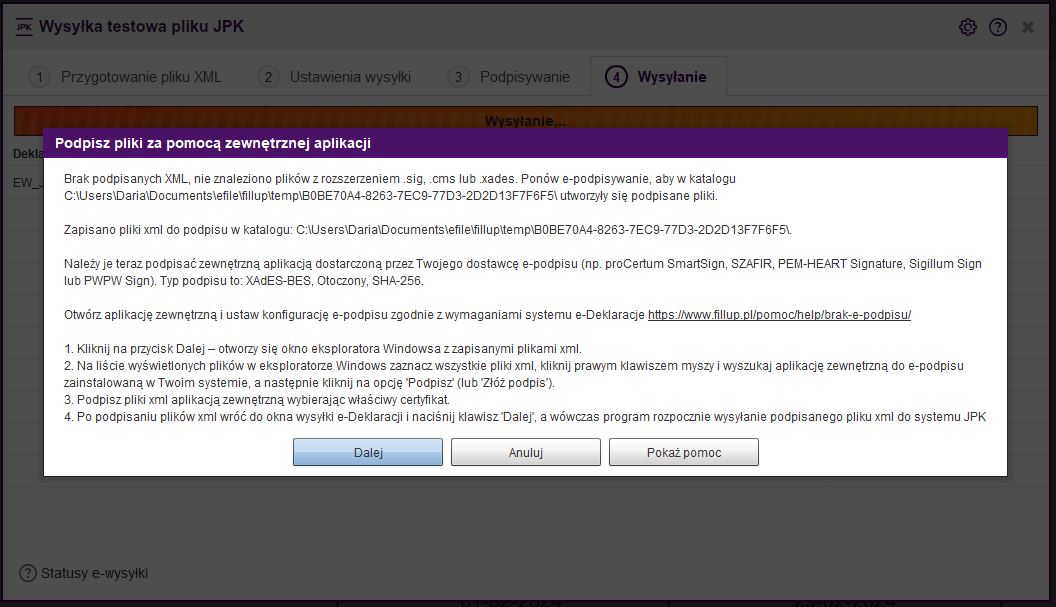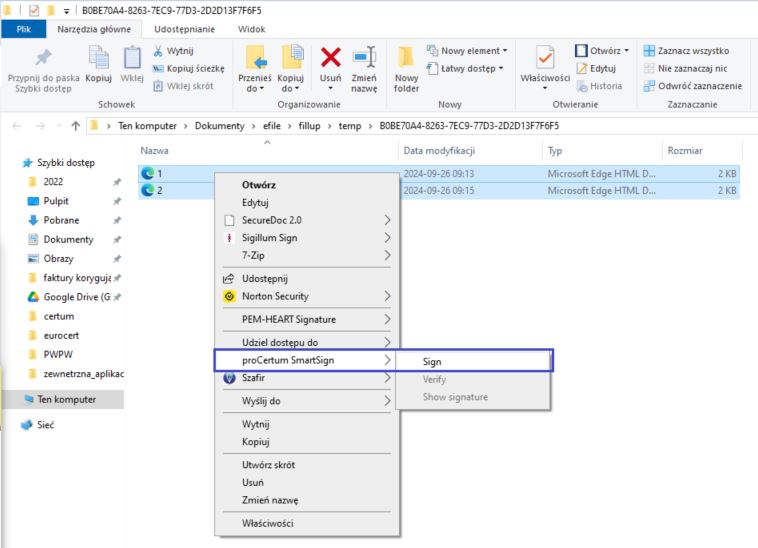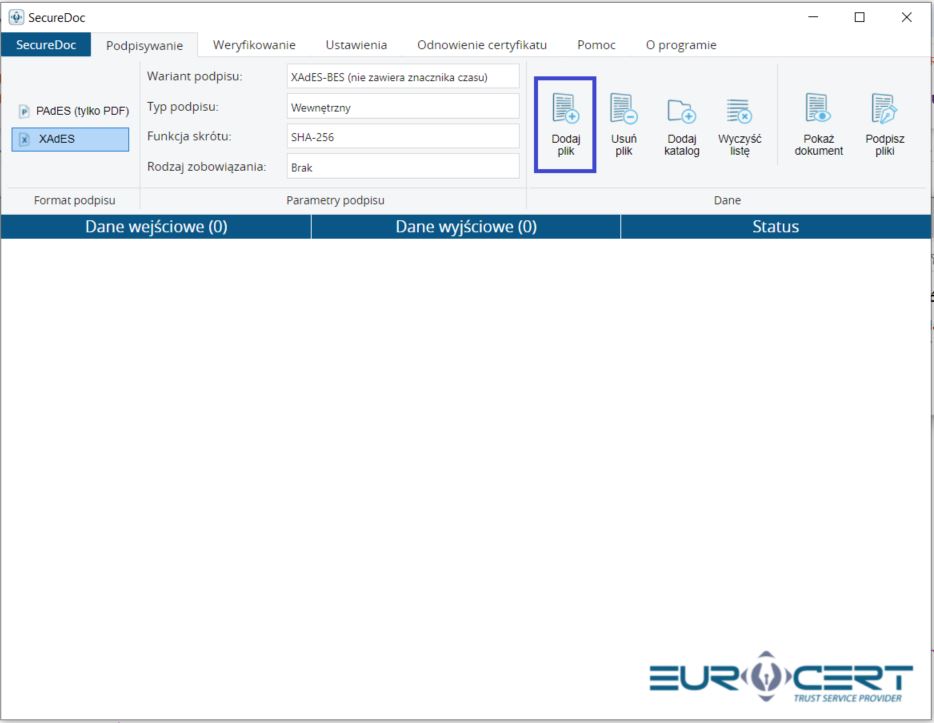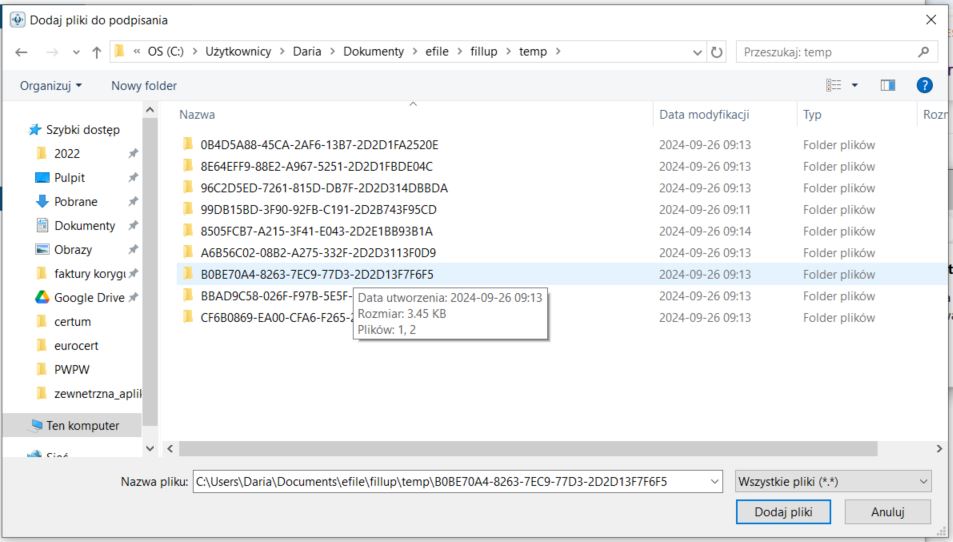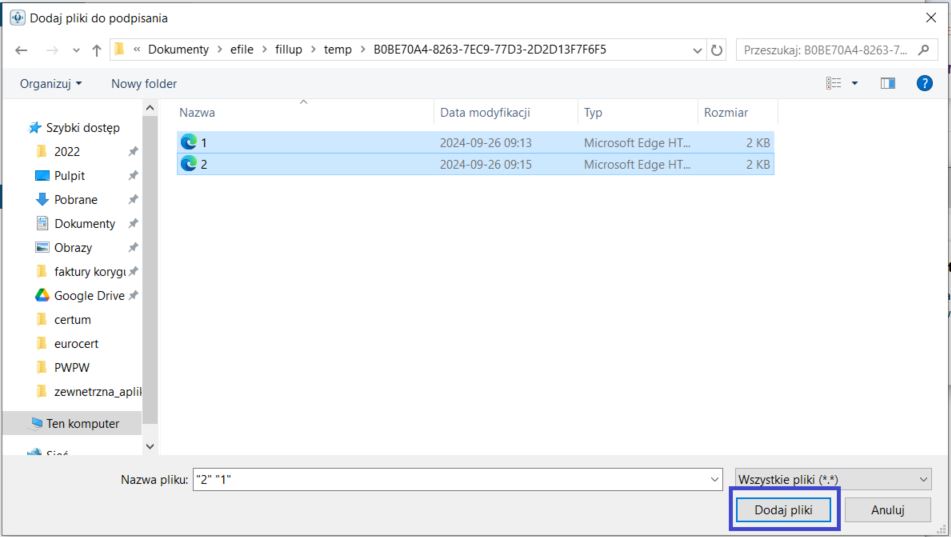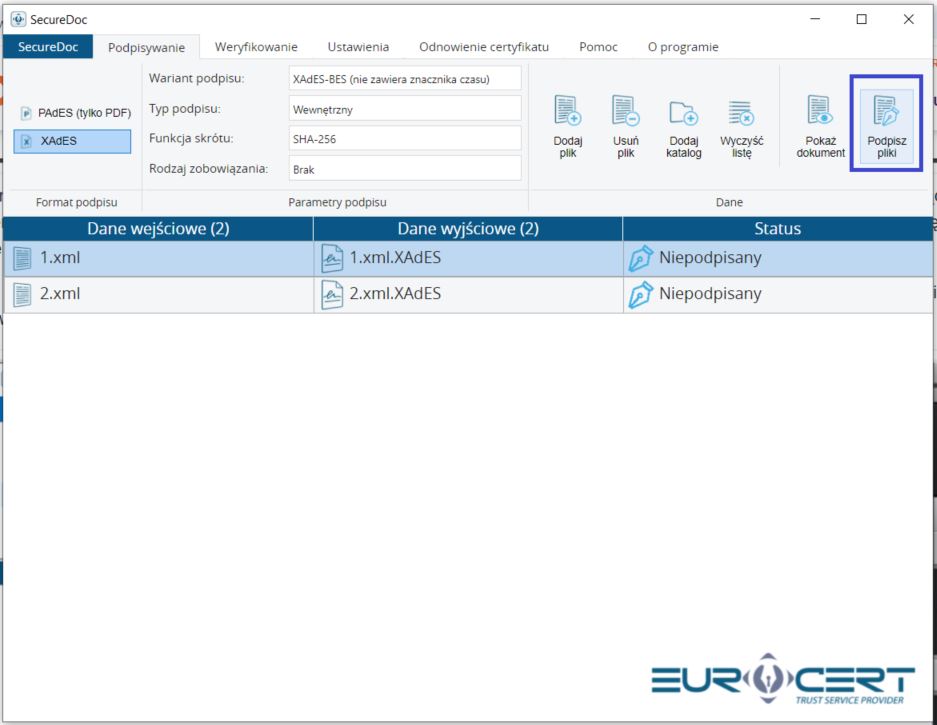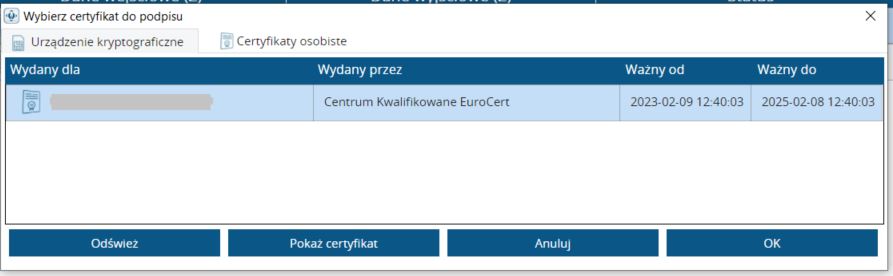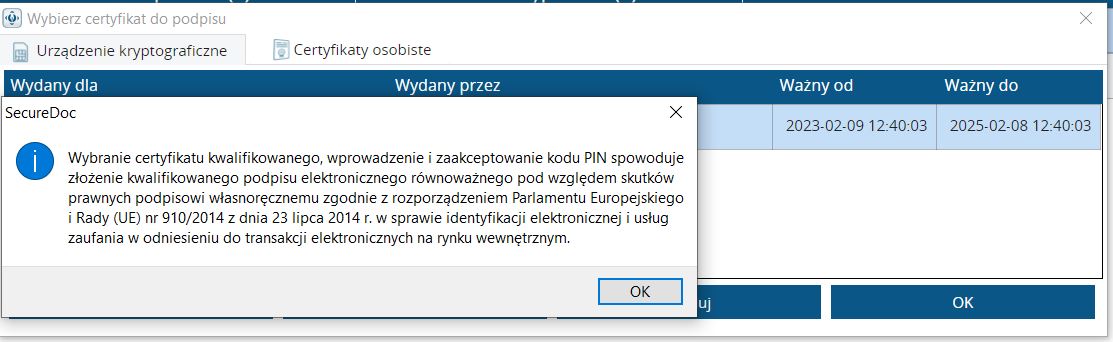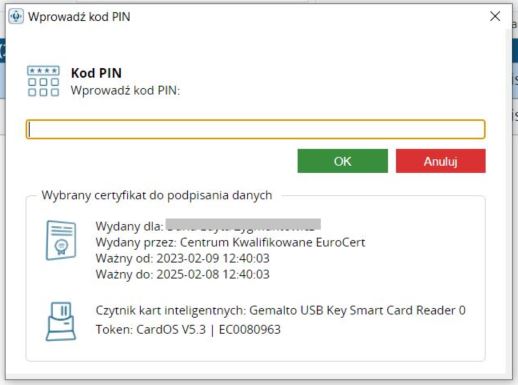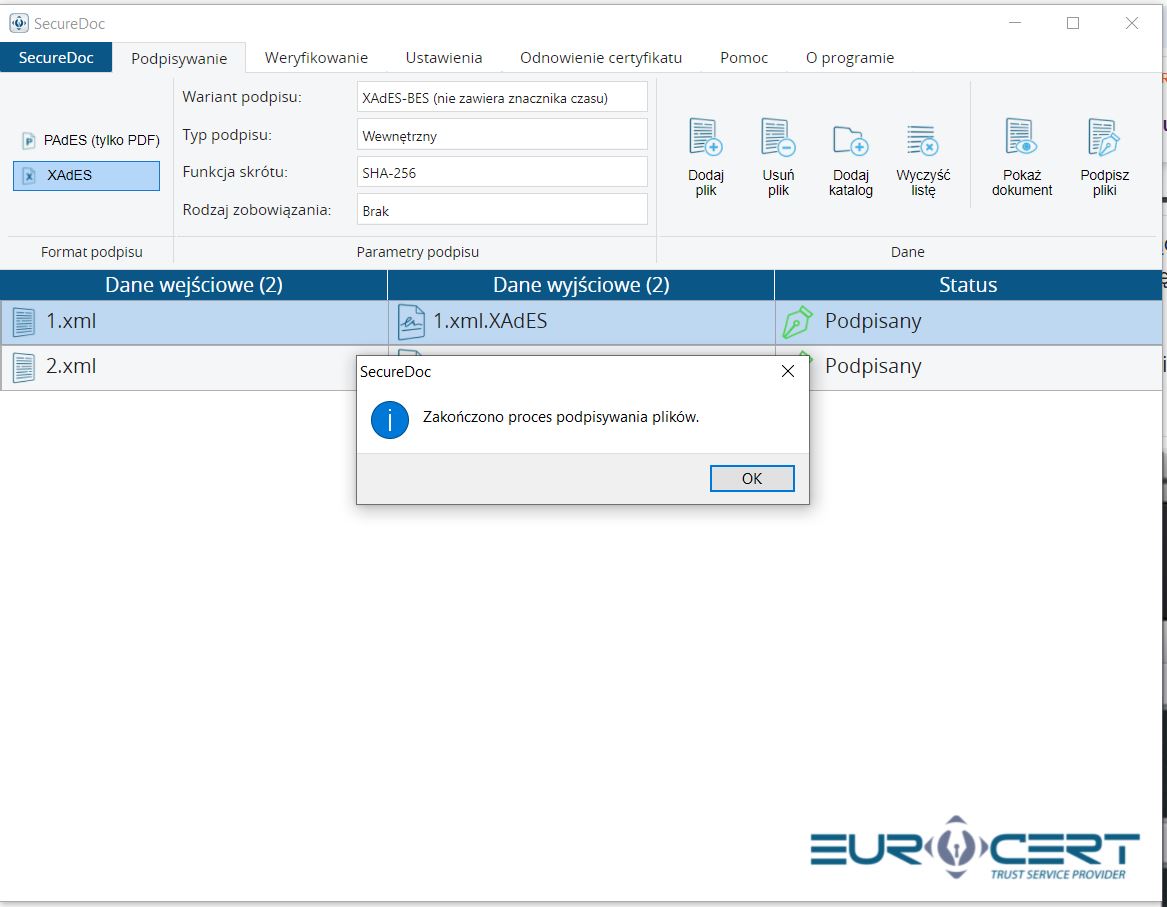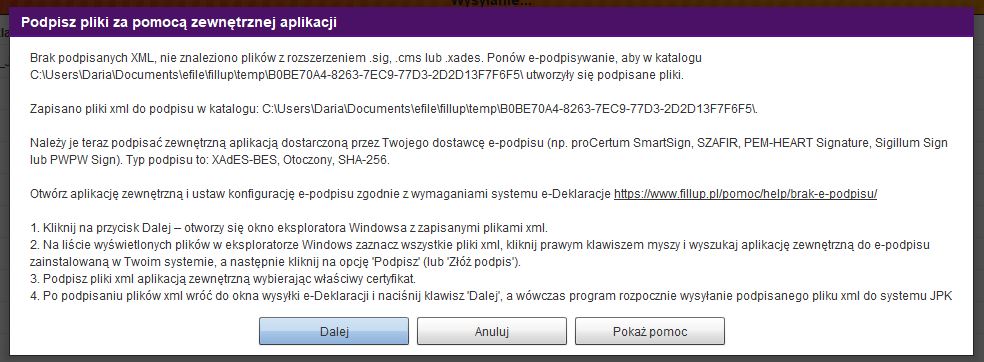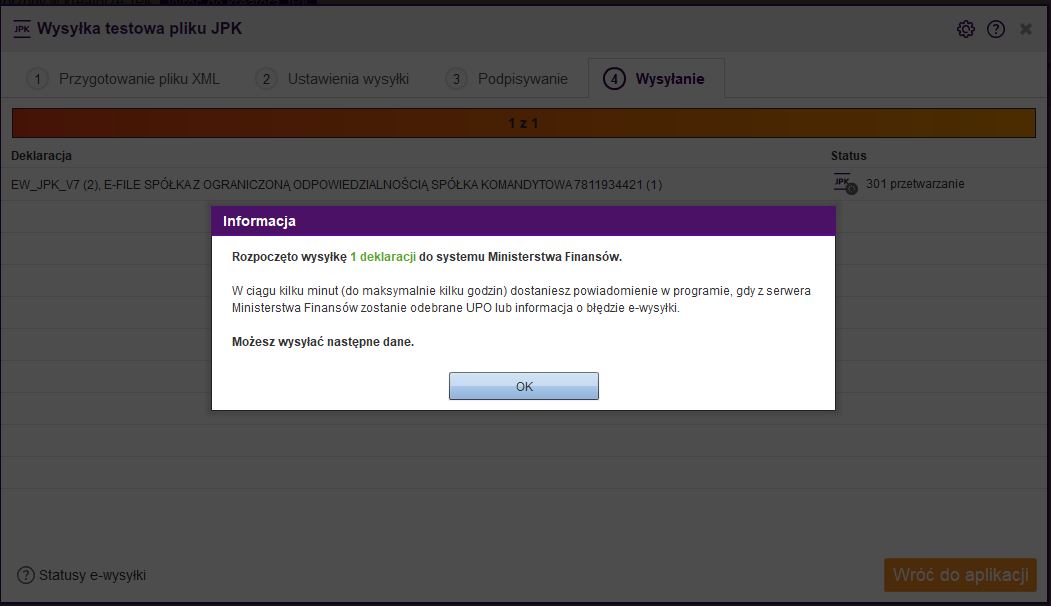Podpis e-Deklaracji lub plików JPK e-podpisem EuroCert
za pomocą zewnętrznej aplikacji SecureDoc 2.0
Za pomocą zewnętrznej aplikacji SecureDoc 2.0 mogą podpisywać deklaracje osoby, które posiadają e-podpis EuroCert .
Po kliknięciu na 'Wyślij e-Deklarację' (w przypadku wysyłki e-Deklaracji np. PIT-11) lub po kliknięciu na 'Wyślij plik JPK' (w przypadku wysyłki np. JPK_V7M / JPK_V7K), otworzy się okno przygotowania pliku XML do wysyłki. Gdy plik XML jest gotowy klikamy 'Dalej'.
Zaznaczamy opcję 'korzystam z e-podpisu'. W polu 'e-Podpis' wybieramy 'Podpisz pliki aplikacją zewnętrzną (np. proCertum Smart Sign) ', następnie klikamy na dole na przycisk 'Podpisz i wyślij'.
Pojawi się komunikat z instrukcją, jak należy podpisać plik aplikacją zewnętrzną. W tym momencie przygotowany plik XML został zapisany w konkretnej lokalizacji na komputerze.
Sprawdzamy konfigurację swojego programu SecureDoc 2.0 e-podpisu, czy jest ustawiona zgodnie w wymogami serwera Ministerstwa - zakładka Podpisywanie.
Jeśli pracujemy na Systemie Windows, postępujemy zgodnie instrukcją jaka pojawiła się w programie fillup - klikamy na przycisk ‘Dalej’.
W Ekploratorze Windows otworzy się katalog, w którym zapisał się nasz plik XML i będzie można prawym przyciskiem myszy na nim kliknąć, wybrać program np. proCertum Smart Sign lub Sigillum Sign i kliknąć na opcję 'Podpisz'. Zapisany plik XML otworzy się w aplikacji zewnętrznej i będzie można go podpisać swoim certyfikatem.
Jeśli pracujemy na systemie Mac OS lub Linux, minimalizujemy okno programu fillup i otwieramy aplikację SecureD0c 2.0 do e-podpisu i klikamy na zakładkę 'Podpisywanie', a następnie na 'Dodaj plik'.
W polu 'Szukaj' wyszukujemy lokalizację 'Nazwa Użytkownika komputera' -> Dokumenty -> efile -> fillup -> temp, a następnie wyszukujemy nazwę folderu z wcześniej zapamiętaną przez nas końcówką numeru '...F7F6F5' i otwieramy ten folder lub w polu 'Nazwa pliku' wklejamy skopiowaną ścieżkę z programu fillup.
Zaznaczamy pliki XML, który jest zapisany w tym folderze i klikamy na 'Dodaj pliki'.
Po wczytaniu pliku XML do podpisania, klikamy w przycisk 'Podpisz pliki'.
Następnie wybieramy odpowiedni certyfikat i klikamy na OK.
Wyświetli się komunikat, w którym klikamy OK.
Wprowadzamy kod PIN do e-podpisu i klikamy OK.
Pojawi się informacja o zakończeniu procesu podpisywania dokumentów.
W programie SecureDoc 2.0 przy podpisywanych plikach będzie się wyświetlał status 'Podpisany'.
Plik XML został sygnowany podpisem elektronicznym i w katalogu utworzył się podpisany plik o rozszerzeniu *.xml.XADES
Wracamy do zminimalizowanego okna programu fillup i klikamy na ‘Dalej’.
Kliknięcie 'Dalej' spowoduje rozpoczęcie wysyłki podpisanego pliku XML do serwera Ministerstwa Finansów.
Klikamy 'OK' i wracamy do aplikacji. Wysyłana e-deklaracja lub plik JPK jest aktualnie w trakcie przetwarzania - pojawił się przy niej status 301. Po jej pomyślnej weryfikacji deklaracja otrzyma status 200 i w programie zostanie do niej odebrane UPO (Urzędowe Poświadczenie Odbioru).
Gdy serwer Ministerstwa jest bardziej przeciążony czas oczekiwania na odbiór UPO może się wydłużyć z kilku minut do kilku - kilkunastu godzin.
W zakładce Moje Formularze w każdej chwili jest możliwość sprawdzenia, czy nasza deklaracja lub plik JPK zostały już pomyślnie odebrane na serwerze MF i czy otrzymały status 200 i UPO.